Máy in không dây đã trở nên phổ biến nhờ tính tiện dụng và đang dần thay thế cho máy in kết nối dây trên thị trường. Tuy nhiên máy có một nhược điểm là khâu cài đặt kết nối mạng lan và wifi khá phức tạp. Đừng lo lắng, Tuấn Apple sẽ giúp bạn giải quyết vấn đề đó. Bài viết sau sẽ hướng dẫn bạn kết nối Macbook với máy in qua Wifi nhanh chóng.

Nội Dung Bài Viết
ToggleƯu nhược điểm Kết nối Macbook với máy in qua Wifi
Kết nối MacBook với máy in qua Wifi mang lại nhiều ưu điểm nhưng cũng đi kèm với một số nhược điểm.
Ưu điểm
Điểm đặc biệt của tính năng kết nối thông minh này là khả năng in ấn trực tiếp từ đa dạng thiết bị thông minh như điện thoại di động, máy tính bảng, mà không cần phải gửi file qua máy tính đầu tiên. Quy trình in ấn trở nên thuận tiện, giúp tiết kiệm thời gian xử lý công việc văn phòng.
Trong quá trình sử dụng, máy in không dây loại bỏ dây cáp phiền phức, người dùng có thể đặt máy in ở bất kỳ vị trí nào mong muốn, không còn bị ràng buộc bởi vấn đề về cáp kết nối mang lại không gian làm việc gọn gàng hơn.

Nhược điểm
- Việc cài đặt và kết nối máy in không dây phức tạp hơn so với máy in có dây
- Để sử dụng máy in không dây, người dùng cần có mạng Wifi ổn định
- Nếu máy in không dây gặp sự cố hoặc trục trặc, có thể ảnh hưởng đến toàn bộ các thiết bị đang kết nối với máy in, làm gián đoạn quá trình in ấn và công việc văn phòng
- Máy in không dây thường có giá thành cao hơn so với máy in có dây tương đương
- Kết nối với Macbook cũ sẽ khó khăn hơn
Xem thêm bài viết:
- Cách cài Driver cho Macbook đơn giản dễ dàng
- Macbook không nhận mạng dây: Nguyên nhân và cách khắc phục
Hướng dẫn cách kết nối Macbook với máy in qua Wifi
Để đảm bảo kết nối máy in qua wifi với Macbook thành công và ổn định. Bạn cần thực hiện như sau:
Chuẩn bị
Trước khi thực hiện kết nối máy in với MacBook, bạn cần chuẩn bị một số thiết bị sau đây:
- Máy in
- MacBook các dòng như: Macbook air, Macbook pro, Macbook M1, M2,..
- Mạng Wifi ổn định
Lưu ý:
Kiểm tra loại kết nối của máy in để xác định phương pháp cài đặt phù hợp: Mỗi loại máy in sẽ yêu cầu một phương pháp kết nối cụ thể. Bạn có thể kiểm tra cổng USB trên máy in để xác định máy in hỗ trợ kết nối có dây hay không dây. Nếu máy in không có cổng USB, có thể sử dụng phương pháp kết nối không dây
Kiểm tra tính tương thích của máy in với MacBook: Bạn nên kiểm tra thông tin về khả năng tương thích trên trang web chính thức của nhà sản xuất máy in để đảm bảo rằng máy in của bạn tương thích với MacBook
Cách cài đặt Driver máy in dành cho Macbook
Để thực hiện cách kết nối máy in với MacBook, trong một số trường hợp phải cài đặt Driver cho máy in. Các bước thực hiện như sau:
Bước 1: Tải Driver của máy in
Mỗi dòng, hãng máy in sẽ có driver khác nhau. Sau đây là link Driver của một số máy in phổ biến hiện nay:
- Máy in Canon: https://support.apple.com/kb/DL1928?locale=en_US
- Máy in Samsung: https://support.apple.com/kb/dl905?locale=en_US
- Máy in HP: https://support.apple.com/kb/dl1888?locale=en_US
- Máy in Brother: https://support.apple.com/kb/DL1927?locale=en_US
- Máy in Fuji-Xerox: https://support.apple.com/kb/dl1776?locale=en_US
- Máy in Lexmark: https://support.apple.com/kb/DL1926?locale=en_US
- Máy in RICOH: https://support.apple.com/kb/dl1867?locale=en_US
- Máy in Epson: https://support.apple.com/kb/DL1925?locale=en_US
Bước 2: Nhấn đúp chuột giải nén file có đuôi .dmg vừa tải.
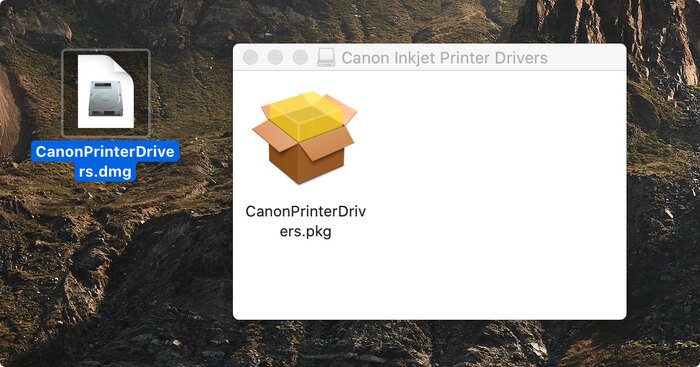
Bước 3: Tiến hành cài đặt file đuôi .apk, sau đó khởi động lại máy.
Xem thêm bài viết:
Kết nối Macbook với máy in qua mạng LAN
Cài driver máy in canon 2900 cho Macbook mới nhất 2024
Cách kết nối máy in qua Wifi trên Macbook
Cách Kết nối Macbook với máy in qua Wifi sau đây áp dụng cho tất cả các phiên bản macOS.
Bước 1: Mở máy in và kết nối laptop macbook với wifi đang sử dụng trên Macbook.
Bước 2: Click vào biểu tượng Apple => chọn vào System Preferences.
Bước 3: Tiếp tục chọn Print and Scan
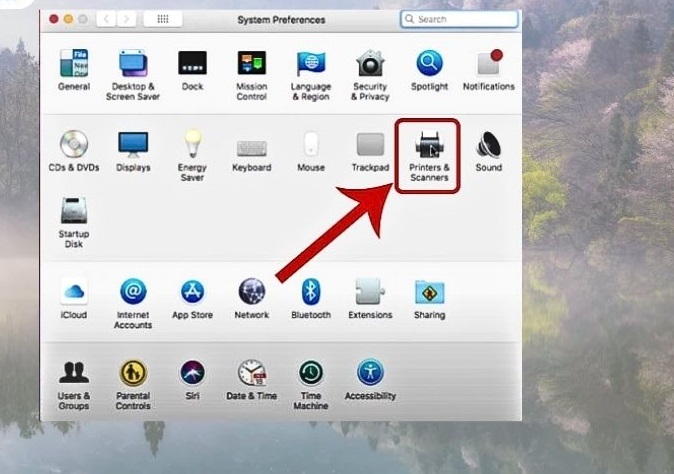
Bước 4: Chọn Share this printer on the network => Chỉnh sửa thông số => Chọn Scan để in ấn.
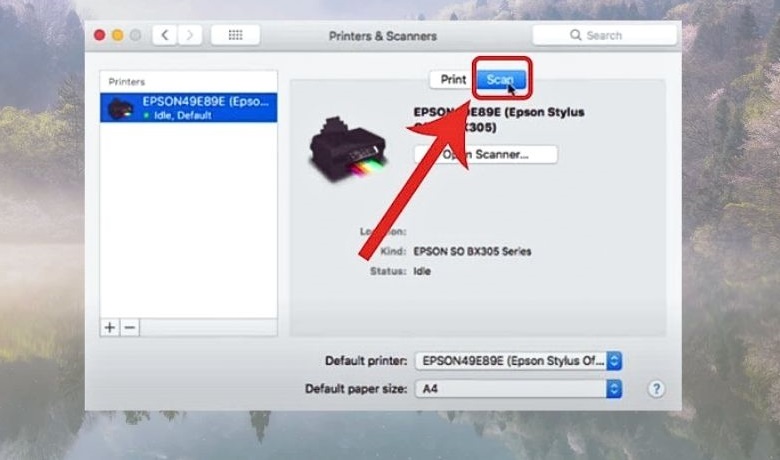
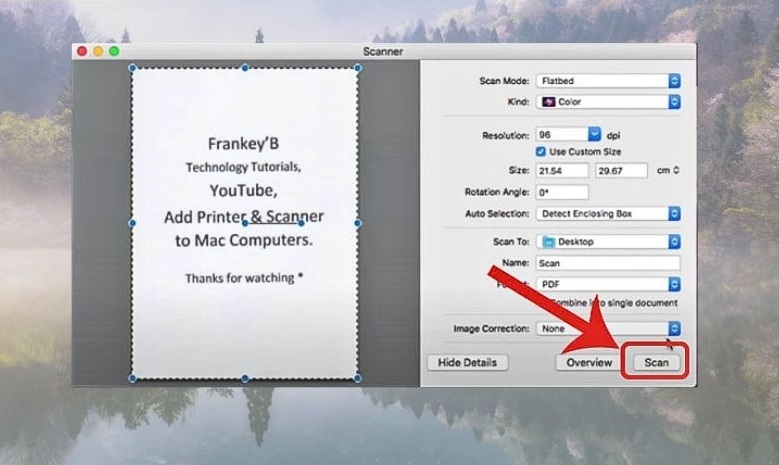
Kết nối Macbook với máy in qua Wifi là một giải pháp tiện lợi và hiệu quả cho nhu cầu in ấn trong thời đại công nghệ ngoài các phương pháp cũ như bluetooth và mạng Lan truyền thống. Hy vọng bài viết trên đã cung cấp cho bạn thông tin hữu ích về cách kết nối máy in với wifi cũng như lưu ý để sử dụng hiệu quả. Quy khách có nhu cầu sử dụng dịch vụ thu mua Macbook cũ hãy liên hệ ngay với chúng tôi nhé
Địa chỉ mới: 242 Nguyễn Thái Bình, Phường Bảy Hiền, TP. HCM
Địa chỉ cũ: 242 Nguyễn Thái Bình, Phường 12, Quận Tân Bình, TP. HCM
Hotline: 0969.136.186
Website: https://tuanapple.vn
Facebook: https://www.facebook.com/FBTuanApple
Xem thêm: 4 Cách kết nối Macbook với Tivi qua Bluetooth, Wifi
Bài viết liên quan

Tôi là Minh Tuấn người thành lập cửa hàng Tuấn Apple đồng thời là tác giả website Tuấn Apple (https://tuanapple.vn/). Tôi có hơn 5 năm hoạt động trong lĩnh vực kinh doanh đồ công nghệ Apple như: Iphone, Macbook, Imac, apple watch, ipad.












































